windows7如何共享 WIN7局域网文件共享设置注意事项
更新时间:2023-11-25 09:44:20作者:jiang
windows7如何共享,在现代社会中计算机已经成为我们生活中不可或缺的一部分,而局域网文件共享对于提高工作效率和促进信息交流起着至关重要的作用,对于使用Windows 7操作系统的用户而言,了解WIN7局域网文件共享设置的注意事项是至关重要的。在进行局域网文件共享时,我们需要注意一些细节,以确保文件的安全性和共享的顺利进行。本文将详细介绍WIN7局域网文件共享设置的注意事项,帮助读者更好地利用这一功能,提高工作效率。
操作方法:
1右击桌面网络----属性----更改高级共享设置 (注释:查看当前网络 比如:家庭网络、公共网络 等!) "我这里为公共网络"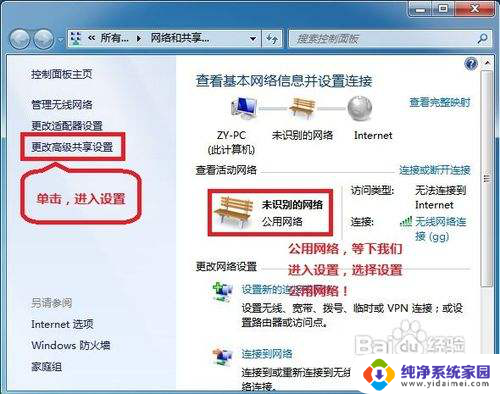 2选择 公共网络---选择以下选项:启动网络发现------启动文件和打印机共享-----启用共享以便可以访问网络的用户可以读取和写入公用文件夹中的文件(可以不选)----关闭密码保护共享( 注释:其他选项默认即可!)
2选择 公共网络---选择以下选项:启动网络发现------启动文件和打印机共享-----启用共享以便可以访问网络的用户可以读取和写入公用文件夹中的文件(可以不选)----关闭密码保护共享( 注释:其他选项默认即可!)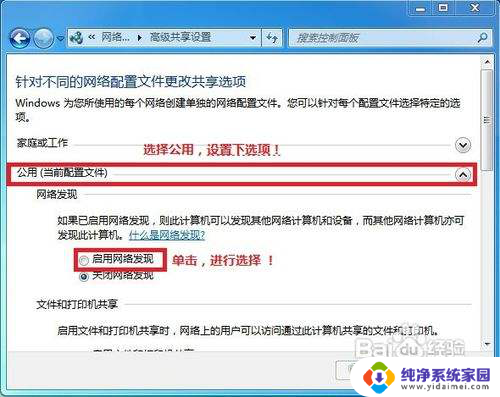 3保存!
3保存!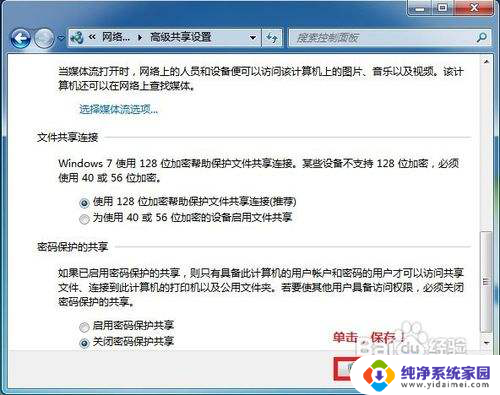 4选择需要共享的文件夹 (比如:DY) 右击--属性
4选择需要共享的文件夹 (比如:DY) 右击--属性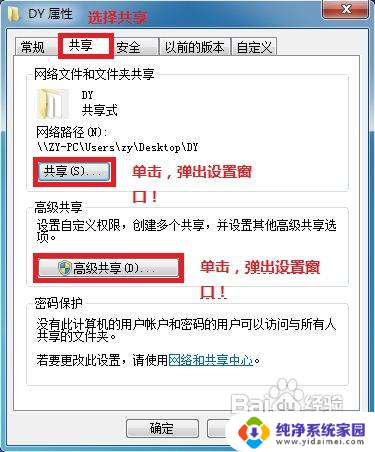 5共享---- 选择 共享(S)...---弹出对话框---添加“Guest”(注释:选择“Guest”是为了降低权限,以方便于所有用户都能访问!)---共享
5共享---- 选择 共享(S)...---弹出对话框---添加“Guest”(注释:选择“Guest”是为了降低权限,以方便于所有用户都能访问!)---共享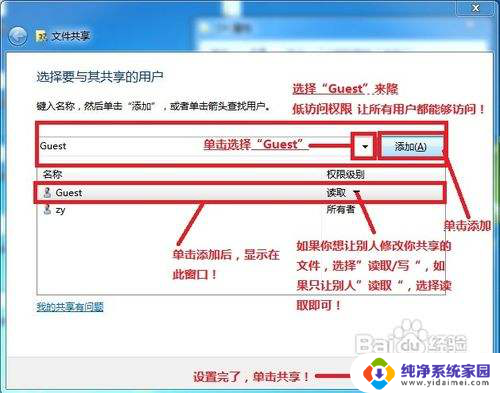 6选择 高级共享... ----选择 共享此文件 ----确定!
6选择 高级共享... ----选择 共享此文件 ----确定!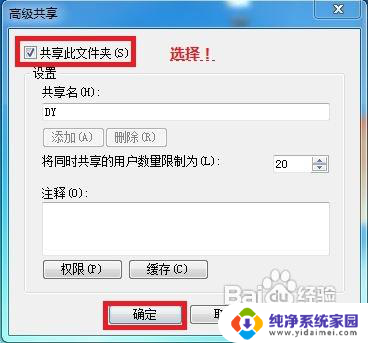 7其他用户,通过开始---运行---\\IP (快捷键 WIN+R)\\IP 访问你共享的文件!
7其他用户,通过开始---运行---\\IP (快捷键 WIN+R)\\IP 访问你共享的文件!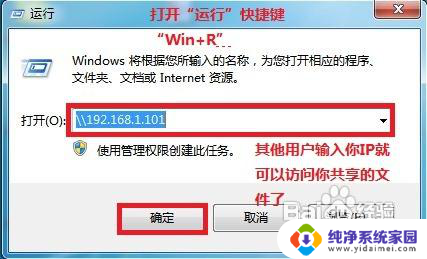 8共享成功!
8共享成功!
以上是关于如何在Windows 7上进行共享的全部内容,如果您遇到了相同的问题,可以参考本文中介绍的步骤进行修复,希望这些内容能对您有所帮助。
windows7如何共享 WIN7局域网文件共享设置注意事项相关教程
- win7如何设置共享文件夹步骤 WIN7局域网文件共享设置注意事项
- win7 共享文件设置 Win7如何在局域网中共享文件
- win7的共享在哪里设置 win7局域网共享文件夹设置教程
- win7和2000系统怎么资料共享 Win7系统共享设置注意事项
- win7电脑文件共享怎么弄 WIN7局域网文件共享配置方法
- win7计算机共享 WIN7局域网文件共享设置指南
- win7如何打开共享文件夹 win7局域网共享用户登录
- win7电脑之间怎么共享文件 WIN7局域网共享文件步骤
- win7如何设置共享密码 Win7局域网共享文件夹怎样设置账户和密码
- win7添加共享打印机 win7在局域网中如何共享打印机
- win7怎么查看蓝牙设备 电脑如何确认是否有蓝牙功能
- 电脑windows7蓝牙在哪里打开 win7电脑蓝牙功能怎么开启
- windows 激活 win7 Windows7专业版系统永久激活教程
- windows7怎么设置自动登出 win7系统自动登录设置方法
- win7连11打印机 win7系统连接打印机步骤
- win7 0x0000007c Windows无法连接打印机错误0x0000007c解决步骤